Samsung SCX-7128, SCX-7128G, SCX-7145, SCX-7145AG, SCX-7135 User Manual [ko]
...
P/N: JC68-01008A Rev. 1.00
안전을 위한 주의 사항
사용자의 안전을 지키고 재산상의 손해 등을 막기 위한
내용입니다. 반드시 읽고 올바르게 사용해 주세요.
삼삼성성 레레이이저저 복복사사기기
사용설명서
SSCCXX--7711xxxx SSeerriieess
전문 서비스센터
1588-4456
제품 모델명, 고장상태, 연락처를 정확히 알려 주시면 고객 여러분의
궁금점을 언제나 친절하게 상담, 빠른 서비스를 제공합니다.
■인터넷 홈페이지: http://www.sec.co.kr/mfp
■인터넷 쇼핑몰: http://www.gosamsung.co.kr
삼성 레이저 복사기
사사용용설설명명서서
*00-표지 -Copy 2002.10.24 5:46 PM 페이지 1

이 사용설명서와 제품은 저작권법에 의해 보호되어 있습니다.
삼성전자(주)의 사전 서면 동의없이 사용설명서 및 제품의 일부
또는 전체를 복사, 복제, 번역 또는 전자매체나 기계가 읽을 수
있는 형태로 바꿀 수 없습니다. 이 사용설명서와 제품은 인쇄상의
잘못이나 기술적인 잘못이 있을 수 있으며 사전 통보없이 이러한
내용들이 변경될 수 있습니다.
SCX-7128, SCX-7128AG, SCX-7135, SCX-7135AG, SCX-7145,
SCX-7145AG, Samsung과 삼성로고는 삼성전자의 등록상표입니다.
Copyright 2002 삼성전자 (주)
본 기기를 화폐 위조에 사용하지 마십시오. 만일 귀하가 본 기기를 이용하여
화폐를 위조하거나 위조 지폐라는 사실을 알면서 사용하는 경우 [형법] 과
[특정범죄 가중처벌 등에 관한 법률]에 의거 형사 처벌을 받게 됩니다.
이 기기는 가정용으로 전자파적합등록을 한 기기로서
주거지역에서는 물론 모든 지역에서 사용할 수 있습니다.

ii
안전에 관한 규격
청소시의 주의와 경고
제품이 제대로 동작하려면 바르게 관리해 주어야 합니다.
제품을 청소할 때는 유기 화학약품이나 스프레이식 세제를 사용하지
마십시오. 제품에 직접 세제를 뿌리지 않도록 하십시오. 사용설명서에서
언급하지 않은 용품은 제품의 오동작 및 손상이 생길 수 있으므로
사용하지 마십시오. 청소용품은 어린이의 손이 닿지 않도록 주의하십시오.
나사로 고정되어 있는 덮개나 보호 장치는 분리하지 마십시오. 제품
내부의 부품은 지정된 서비스맨이 아니면 수리하거나 관리할 수 없습
니다. 반드시 본 제품과 함께 제공되는 설명서의 지시대로만 청소 및
관리하십시오.
정착기 주변에서 용지 걸림시의 주의와 경고
정착기 부근에서 용지가 걸리면‘PAPER JAM1’이 화면에 나타납니다.
정착기가 뜨거우므로 용지를 빼낼 때 주의해야 합니다.
정착기 쪽에서 용지를 잡아당기지 마십시오. 정착되지 않은 토너가
부품에 묻어 인쇄물이 더러워질 수 있습니다.

iiii
안전에 관한 규격
안전을 위한 주의사항
본 제품과 기타 부속품들은 사용자의 안전을 위한 요구 조건에 맞게
설계되었으며 충분한 안전성 시험을 거친 제품입니다.
또한 인정기관의 승인을 받았으며 환경 규약을 준수합니다. 제품을 사용하기
전에 반드시 아래의 주의사항을 읽어주시고 제품을 안전하게
사용하기 위해서는 필요할 때마다 참조하시기 바랍니다.
본 제품의 안전성 및 성능 시험은 삼성전자 제품만을 사용해서 입증
되었습니다.
제품과 함께 제공되거나 제품에 표시되어 있는 주의사항 및 지시를
따라주십시오.
: 이 표시는 사용자가 상해를 입을 가능성이 있음을 경고합니다.
: 이 표시는 표면이 뜨거움을 경고합니다.
본 제품은 접지된 회로에 연결되어야 합니다.
본 제품은 접지핀이 있는 3-와이어식 플러그가 장착되어 있습니다.
이 플러그는 접지된 전원에만 연결됩니다. 이는 사용자의 안전을 위한
것입니다. 플러그가 콘센트에 들어가지 않으면 감전의 위험이 있으므로
반드시 전기공을 불러 콘센트를 교체하십시오.
접지어댑터 플러그로 접지연결단자가 없는 전원에 연결하지 마십시오.
본 제품은 라벨에 표시되어 있는 전원에 연결되어야 합니다. 사용하고
있는 전원을 확인하려면 전력회사에 문의하십시오.
전원 코드 위에 아무것도 올려 놓지 마십시오. 코드가 사람에게 밟히거나
걸릴 수 있을 곳에는 제품을 설치하지 마십시오.
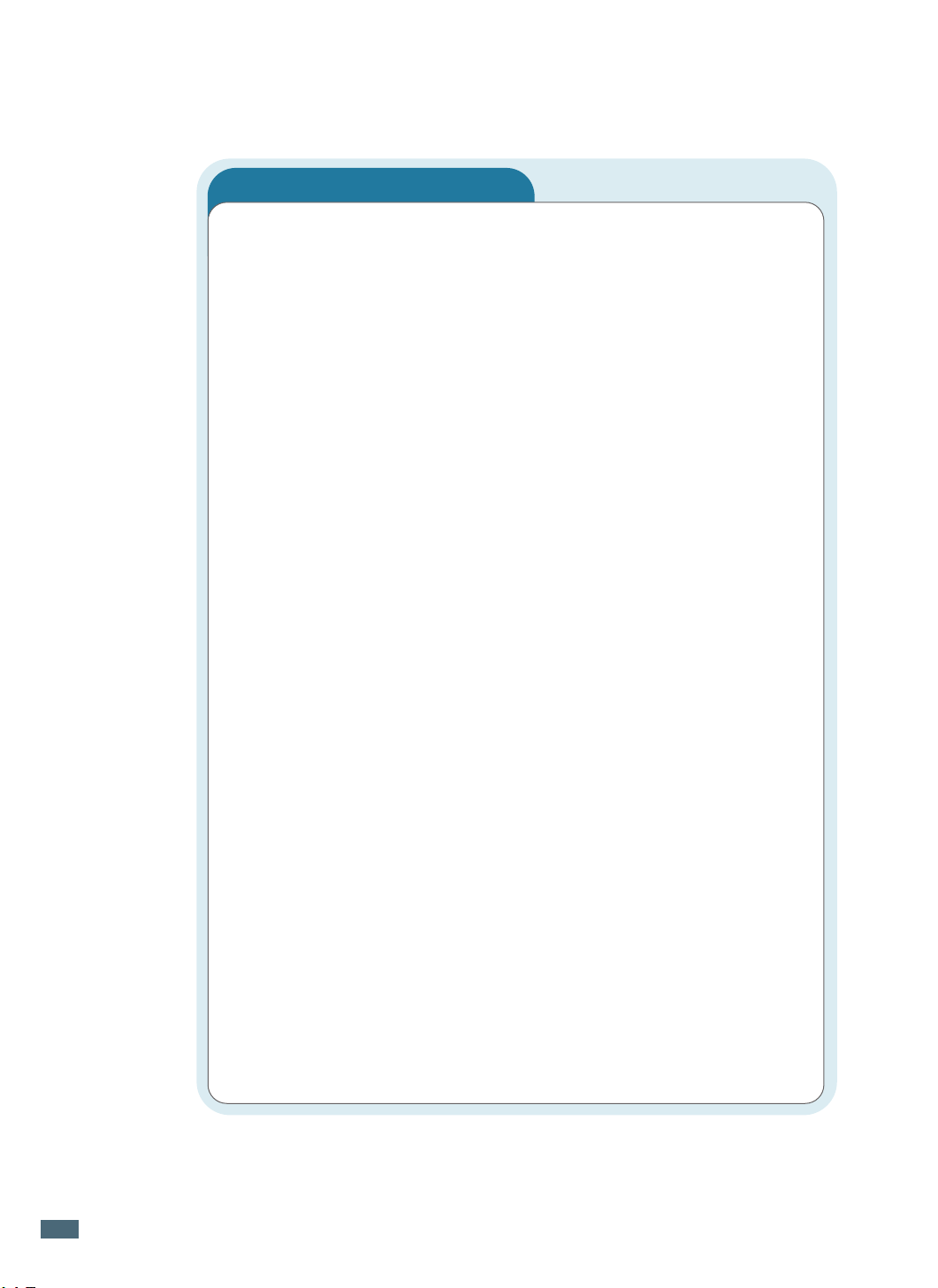
iiiiii
안전에 관한 규격
안전을 위한 주의사항 (계속)
본 제품의 전원 차단 장치는 전원 코드입니다. 모든 전원 공급을
차단하려면 전원 코드를 콘센트에서 빼내시면 됩니다.
본 제품은 사용중이지 않을 때 전력소모를 줄이기 위해 절전 장치가
되어 있습니다. 물론 제품은 계속 켜져 있습니다.
제품 청소를 하기 전에는 반드시 전원 코드를 빼주십시오.
본 제품용으로 제작된 용품만을 사용해서 청소하십시오. 다른 용품을
사용하면 제품이 오동작을 일으키거나 심각한 손상을 입을 수 있습니다.
스프레이식 세제를 사용하지 마십시오. 사용설명서에 있는 지시에 따라
청소하십시오.
청소용품을 원래 용도외에 다른 용도로 사용하지 마십시오.
어린이의 손이 닿지 않도록 주의해서 보관하십시오.
제품을 습기가 많은 곳이나 실외에 두지 마십시오.
제품을 불안정한 탁자나 운반용 수레에 놓아두지 마십시오. 떨어지면
사람에게 상해를 입히거나 제품 자체에 심각한 손상을 입을 수 있습니다.
캐비넷과 제품의 후면, 측면에 있는 구멍과 입구는 통풍을 위한 것입니다.
제품의 안정성과 과열 방지를 위해 이 입구들을 막거나 덮으면 안됩니다.
제품을 난방기구 위나 근처에 두지 마십시오. 적당한 환기구가 없으면
내장 설치도 하지 마십시오.
제품에 있는 구멍 속에 어떠한 것도 넣지 마십시오. 전기가 흐르는
부품에 닿거나 부품을 단락시켜 화재나 누전을 일으킬 수 있습니다.
제품에 어떠한 액체도 쏟지 마십시오.
분리할 때 도구가 필요한 덮개나 보호 장치는 인증된 관리지침서에서
지시되어 있지 않다면 분리하지 마십시오.
복사 또는 팩스송신시 중요한 문서나 그림 등은‘자동 원고 급지 장치’를
사용하지 말고, 평면 유리판에 직접 올려 놓아 사용하거나 복사본을 사용하십
시오. 자동 원고 이송 장치에 종이 걸림이 발생하면 훼손될 수도 있습니다.

iivv
레이저에 관한 주의사항
이 설명서에서 지시되어 있지 않은 절차나 조정 또는
제어 방법은 레이저 광 유출의 위험이 있습니다.
레이저와 관련하여 본 제품은 국제 기관에서 정해놓은
레이저 제품 성능 기준인 Class 1 Laser Product를
준수합니다. 제품의 사용 및 관리시 발생하는 광선은
완전히 차단되므로 인체에 위해한 레이저 광은 유출되
지 않습니다.
안전에 관한 규격
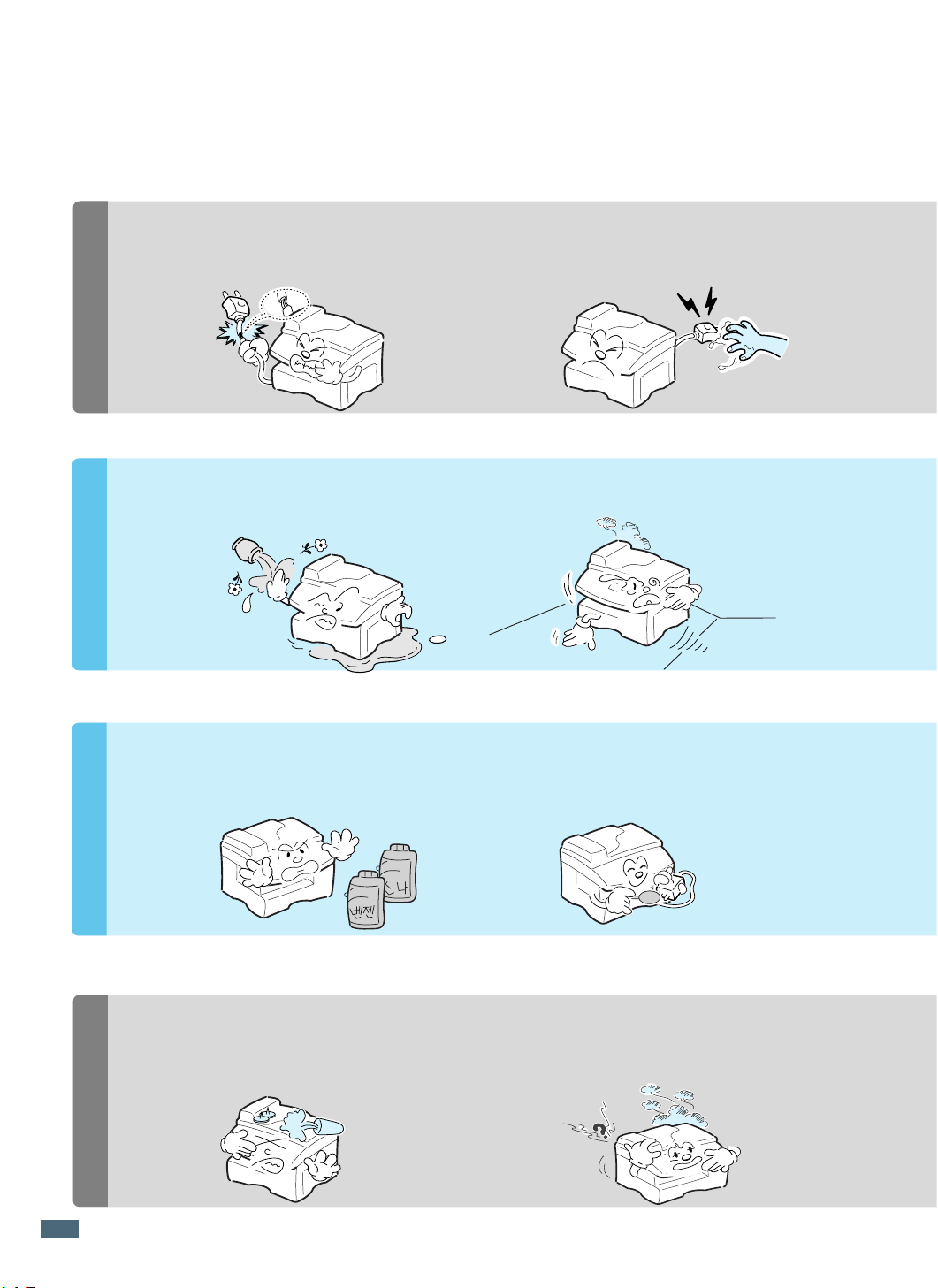
vv
사용자의 안전을 지키고 재산상의 손해 등을 막기 위한 내용입니다.
반드시 읽고 올바르게 사용해 주세요.
손상된 전원 코드나 플러그, 헐거운
콘센트는 사용하지 마세요.
●감전, 화재의 위험이 있습니다.
코드 부분을 잡아 당겨 빼거나 젖은
손으로 전원 플러그를 만지지 마세요.
●감전, 화재의 위험이 있습니다.
전원 플러그를 뺀 후 청소하고,
물을 직접 뿌리거나 벤젠, 신나,
알콜 등으로 닦지 마세요.
●감전, 화재의 위험이 있습니다.
전원 플러그의 핀과 접촉부분에
먼지, 물등이묻어있으면
잘 닦아 주세요.
●감전, 화재의 위험이 있습니다.
습기, 먼지가 많은 곳, 물(빗물)이
튀는 곳에 설치하지 마세요.
●감전, 화재의 위험이 있습니다.
불안정한 곳에 설치하지 마세요.
●제품이 유동으로 망가지거나 다칠 수 있습니다.
제품 위에 물이 담긴 그릇, 약품,
작은 금속류 등을 올려 놓지 마세요.
●제품 내부로 들어가면 감전, 화재의
위험이 있습니다.
제품에서 이상한 소리, 냄새, 연기가
나면 즉시 전원 플러그를 빼고 전문
서비스 센터로 연락하세요.
●감전, 화재의 위험이 있습니다.
전
원
전원 관련
기
타
기타
설치할 때
청소할 때
설
치
및
청
소
안전을 위한 주의사항
설
치
및
청
소
설명서의 그림과 실물은 다를 수 있습니다.

vvii
전원코드를 무리하게
구부리거나 무거운 물건에
눌려 망가지지 않도록 하세요.
●감전, 화재의 위험이 있습니다.
천둥, 번개가 치거나 오랜시간
사용하지 않을 때는 전원플러그를
빼 주세요.
●감전, 화재의 위험이 있습니다.
반드시 접지단자가 있는
콘센트에 연결하세요.
●감전의 위험이 있습니다.
촛불, 담뱃불 등을 제품 위에
올려 놓거나 열기구와 가까운
곳에 설치하지 마세요.
●화재의 위험이 있습니다.
커버로 덮거나 벽장 등에
설치하지 마세요.
●통풍이 잘 안되면 화재의
위험이 있습니다.
함부로 분해, 수리, 개조하지
마세요.
●수리할 필요가 있을 때는
서비스센터로 연락하세요.
제품 위에 무거운
물건을 올려 놓지 마세요.
●물건이 떨어지면 다칠 수
있습니다.
토너 카트리지를 분해하지 마세요.
●토너 가루가 몸에 묻으면
건강에 나쁩니다.
접지단자
기타
제품이 무거우니 반드시
2명이상 함께 운반하세요.
●제품이 망가지거나
다칠 수 있습니다.
정착기가 뜨거우므로 주의하세요.
●화상을 입을 수 있습니다.
기
타
안전을 위한 주의사항

주의사항
설치시 주의사항
설치는 반드시 전문 기술자에게 맡기십시오.
과도한 열, 진동 및 직사광선은 피하십시오.
소량의 오존이 발생되므로 환기에 유의하십시오.
최적의 작동상태를 유지하려면 전용 AC 전원을 사용하십시오.
정격 용량: 220-240V, 50/60Hz, 8A
소켓은 장비 근처에 설치하여 쉽게 연결할 수
있어야 합니다.
복사기를 다른 설비나 장치와 같은 전원에서
사용하게 되면 복사 성능과 품질에 영향을
미칠 수도 있습니다.
일단 설치가 되면 가급적 옮기지 마세요.
바람직한 설치환경은:
온도: 10~30도/습도: 20~85%RH
최적의 작동을 위해서는 좌측을 80cm,
우측을 80cm, 후방을 10cm씩 띄어 주십시오.
일반 주의사항
80cm
80cm
용지함 또는 원고급지부 위에 아무것도 놓지 마십시오.
자동양면장치위에 아무것도 놓지 마십시오. 통풍구가 막히면 제품 내부 온도가
올라가 고장을 일으킬 수 있습니다.
피니셔에 기대거나 힘을 가하거나 무거운 물건을 올려 놓지 마십시오.
사람이 다치거나 기계가 손상될 수 있습니다.
클립 등과 같은 금속 물질이 제품내부에 들어가지 않도록 하십시오.
정전 또는 퇴근시에는 반드시 전원을 끄십시오. 전원을 끌 때는 기계가 완전히
멈춘 후에 끄십시오. (주간 타이머 모드를 사용하지 않는 경우)
아래와 같은 경우에는 반드시 전원을 끄고 서비스를 의뢰하십시오 :
이상한 소음이 들릴 경우 외부가 비정상적으로 뜨거울 경우
기기 일부가 파손된 경우 기기가 비나 액체에 노출된 경우
인쇄 품질을 보장하려면 반드시 지정되어 있는 공급품만 사용하는 것이 좋습니다.
모든 공급품은 서늘하고 건조한 장소에 보관해야 합니다.
최적의 성능을 위해서는 고품질의 80g/㎡ 일반 복사용지를 사용하는 것이
좋습니다. 품질이 낮은 용지는 먼지가 많거나 다른 근본적인 문제가 있을 수
있기 때문에 조기 서비스를 받아야 할 경우가 있습니다.
복사 또는 팩스송신시 중요한 문서나 그림 등은‘자동 원고 급지 장치’를
사용하지 말고, 평면 유리판에 직접 올려 놓아 사용하거나 복사본을 사용하십시오.
자동 원고 이송 장치에 종이 걸림이 발생하면 훼손될 수도 있습니다.
vviiii

차례
vviiiiii
각 부의 이름과 기능 ……………………………………………… 1.2
본체 ………………………………………………………………………… 1.2
별매 장치 ………………………………………………………………… 1.3
조작판 ……………………………………………………………………… 1.4
터치 스크린 ……………………………………………………………… 1.6
총 인쇄 수량 확인하기 ………………………………………………… 1.7
복사 용지 …………………………………………………………… 1.8
사용할 수 있는 용지 종류 및 크기, 용지 보관방법 ………………… 1.8
사용할 수 있는 용지 종류 및 크기 ………………………………… 1.8
용지 취급 및 보관방법 ……………………………………………… 1.8
용지함의 용지크기 바꾸기 ……………………………………………… 1.9
특수 용도로 용지함 설정하기 ………………………………………… 1.10
특수 용도 설정하기 …………………………………………………… 1.10
용지함의 특수용도 해제하기 ………………………………………… 1.11
전원 켜기 …………………………………………………………… 1.12
전원 켜기 ………………………………………………………………… 1.12
자동 작업 시작 …………………………………………………………… 1.12
부서 코드를 사용하여 복사기 사용을 관리하기 …………………… 1.13
복사하기 ……………………………………………………………… 2.2
복사 순서 ……………………………………………………………… 2.2
복사할 원고 넣기 …………………………………………………… 2.3
사용할 수 있는 원고에 대하여 ……………………………………… 2.3
원고를 스캔 유리판에 넣을 때 ………………………………………… 2.3
낱장으로 된 원고인 경우 …………………………………………… 2.3
책자 형태로 된 원고인 경우 ………………………………………… 2.4
별매 장치인 자동 원고 이송 장치에 원고를 넣을 때 ……………… 2.5
자동 원고 이송 장치 사용시 주의사항 …………………………… 2.5
연속 급지 모드인 경우 ……………………………………………… 2.6
낱장 급지 모드인 경우 ……………………………………………… 2.6
자동 작업 시작 ……………………………………………………… 2.7
자동 시작 작업 확인하기 …………………………………………… 2.7
자동 시작 작업 취소하기 …………………………………………… 2.7
긴급 복사 …………………………………………………………… 2.8
복사 취소하기 ……………………………………………………… 2.9
원고 스캔 취소하기 …………………………………………………… 2.9
여러장 복사 작업 취소하기 ………………………………………… 2.9
대기 작업 삭제/순서 변경하기 …………………………………… 2.10
특정 작업 삭제하기 …………………………………………………… 2.10
작업 순서 변경하기 …………………………………………………… 2.11
1장
시작하기
전에
2장
복사하기

차례
iixx
인쇄할 용지 선택하기 ……………………………………………… 3.2
자동 용지 선택 (APS) …………………………………………………… 3.2
직접 선택하기 …………………………………………………………… 3.3
다목적 용지함에 급지하기 ……………………………………………… 3.4
축소 및 확대 복사하기 …………………………………………… 3.6
자동 확대 선택 (AMS) 모드에서 복사하기 …………………………… 3.6
원고 및 복사용지 크기 지정하여 복사하기 ………………………… 3.7
축소/확대줌 또는 원터치줌 버튼으로 복사하기 …………………… 3.8
복사 형태 선택하기 (단면, 양면, 책) …………………………… 3.9
단면 원고 ▶ 단면 복사본 (기본값) …………………………… 3.10
단면 원고 ▶ 양면 복사본 ……………………………………… 3.11
양면 원고 ▶ 양면 복사본 ……………………………………… 3.12
양면 원고 ▶ 단면 복사본 ……………………………………… 3.12
책모양 원고 ▶ 양면 복사본 …………………………………… 3.13
복사 농도 조절하기 ………………………………………………… 3.15
자동 모드 ………………………………………………………………… 3.15
수동 복사 농도 모드 …………………………………………………… 3.16
원고의 이미지 모드 선택하기 …………………………………… 3.17
이미지 위치 이동시키기 …………………………………………… 4.2
테두리 삭제하기 …………………………………………………… 4.4
페이지 분할하기 …………………………………………………… 4.5
가로세로 다른 배율로 확대하기 ………………………………… 4.6
이미지 편집하기 …………………………………………………… 4.7
잘라내기 (트리밍)/선택한 부분만 제외하고 복사하기 (마스킹) …… 4.7
좌우 반전 복사 …………………………………………………………… 4.9
흑백 반전 복사 …………………………………………………………… 4.10
용지 한장에 두장 또는 네장 복사하기 ………………………… 4.11
복사본에 날짜와 시간 인쇄하기 ………………………………… 4.13
페이지번호 매기기 ………………………………………………… 4.14
잡지처럼 페이지 정렬하기 ………………………………………… 4.16
복사본에 표지 넣기 ………………………………………………… 4.18
복사본에 별지 삽입하기 …………………………………………… 4.20
문서 저장하기 ……………………………………………………… 4.22
하드 디스크에 저장시켜 두기 ………………………………………… 4.22
저장되어 있던 문서 인쇄하기 ………………………………………… 4.23
이미지 방향바꾸기 ………………………………………………… 4.24
3장
복사상태
설정하기
4장
복사본
편집하기

xx
원고 연속 급지/원고 낱장 급지 ………………………………… 5.2
연속 급지 모드 …………………………………………………………… 5.2
낱장 급지 모드 …………………………………………………………… 5.3
크기가 다른 원고 복사하기 ……………………………………… 5.4
메모리 모드 복사 …………………………………………………… 5.5
원하는 복사 모드를 메모리에 저장시켜 두기 ……………………… 5.5
저장되어 있는 복사 모드 사용하기 …………………………………… 5.6
저장된 복사 모드 확인하기 …………………………………………… 5.7
특수 용지에 복사하기 ……………………………………………… 5.8
투명 (OHP) 필름을 내부 받침대로 출력하기 ……………………… 5.9
주간 타이머 ………………………………………………………… 5.10
주간 타이머 설정하기 …………………………………………………… 5.10
주간 타이머 사용 취소하기 …………………………………………… 5.11
기타 용지 크기 설정하기 ………………………………………… 5.12
날짜 및 시간 설정하기 …………………………………………… 5.13
언어 변경하기 ……………………………………………………… 5.14
부서 코드 …………………………………………………………… 5.15
각 그룹별 복사수량 인쇄하기 ………………………………………… 5.15
각 그룹별 복사수량 지우기 …………………………………………… 5.16
부서 코드 등록/변경/삭제하기 ………………………………………… 5.16
문자 입력하기 ……………………………………………………… 5.22
글자 입력하기의 예 …………………………………………………… 5.22
글자 수정하기의 예 …………………………………………………… 5.23
한글 입력하기 ………………………………………………………… 5.24
별매 장치 피니셔 …………………………………………………… 6.2
피니셔 각 부의 명칭 ………………………………………………… 6.2
분류/그룹 복사 ……………………………………………………… 6.3
스테이플 모드 ……………………………………………………… 6.5
엇갈려 쌓기 ………………………………………………………… 6.7
홀 펀치 모드 ………………………………………………………… 6.8
잡지식 정렬 및 새들 스티치 모드 ……………………………… 6.9
5장
특수기능
사용하기
6장
별매장치
피니셔
제공기능

부록
차례
화면에 표시되는 그래픽 아이콘 ………………………………… 7.2
용지가 없을 때 (용지 보충하기) ………………………………… 7.3
표준 용지함에 용지 넣기 ……………………………………………… 7.3
별매 장치 대용량 급지 장치에 용지 넣기 …………………………… 7.4
토너가 부족할 때 (새 토너 카트리지로 교체하기) …………… 7.5
용지가 걸렸을 때 (걸린 용지 제거하기) ………………………… 7.9
자동 원고 이송 장치에서 용지가 걸린 경우 ………………………… 7.9
용지함에서 용지가 빠져나가다가 걸린 경우 ………………………… 7.11
별매 장치 대용량 급지 장치에서 용지가 빠져나가다가 걸린 경우 7.12
다목적 용지함에서 용지가 걸린 경우 ………………………………… 7.12
양면 인쇄 장치에서 용지가 걸린 경우 ……………………………… 7.13
용지 걸림 해제 장치에서 용지가 걸린 경우 ………………………… 7.13
전사기에서 용지가 걸린 경우 ………………………………………… 7.14
중계기에서 용지가 걸린 경우 ………………………………………… 7.15
별매 장치 홀 펀치기에서 용지가 걸린 경우 ………………………… 7.16
별매 장치 피니셔에서 용지가 걸린 경우 …………………………… 7.16
별매 장치 새들 스티치에서 용지가 걸린 경우 ……………………… 7.18
스테이플이 없을 때 (새 스테이플 보충하기) …………………… 7.20
콘솔형태의 피니셔인 경우 ……………………………………………… 7.20
새들 스티치인 경우 ……………………………………………………… 7.21
거는 방식의 피니셔인 경우 …………………………………………… 7.23
스테이플이 걸렸을 때 (걸린 스테이플 제거하기) ……………… 7.24
콘솔 타입의 피니셔인 경우 …………………………………………… 7.24
새들 스티치인 경우 ……………………………………………………… 7.25
거는 방식의 피니셔인 경우 …………………………………………… 7.26
펀칭후 남은 종이가 수거함에 가득찼을 때 …………………… 7.27
전문 서비스가 필요할 때 ………………………………………… 7.28
정기 점검 메시지 …………………………………………………… 7.28
최적 상태로 관리하기 ……………………………………………… 8.2
매일 점검할 항목들 …………………………………………………… 8.2
매주 점검할 항목들 …………………………………………………… 8.2
유리판 청소하기 …………………………………………………… 8.2
원고 덮개 청소하기 ……………………………………………… 8.2
자동 원고 이송 장치 청소하기 ………………………………… 8.3
충전부 청소하기 …………………………………………………… 8.3
간단한 문제 해결하기 ……………………………………………… 8.4
KSC 5601 한글코드 ……………………………………………… A.2
제품 사양 …………………………………………………………… A.7
소모품 교환 및 구입방법 ………………………………………… A.11
서비스에 대하여 …………………………………………………… A.12
7장
화면의
그래픽
아이콘
8장
유지보수하기
xxii

1
본 제품을 사용하기 전에 먼저 익혀 두세요.
이 장에 수록된 내용은:
각 부의 이름과 기능
복사 용지
전원 켜기

시작하기전에
11..
2
각 부의 이름과 기능
본체
원고 덮개
원고를 읽어 들이는 유리판
원고 크기를 측정하는데
사용되는 눈금자
조작판
인쇄되어 나오는 용지
받침대 (내부 받침대)
주전원 스위치
정면 덮개
용지함
자동 양면 인쇄 장치
다목적 용지함
터치스크린의
밝기 조절 스위치
(조작판 밑면에 있음)
사용설명서 넣어둘 수
있는 곳

시작하기전에
11..
3
각 부의 이름과 기능
별매 장치
자자동동 원원고고 이이송송 장장치치 ((자자동동 원원고고 급급지지 장장치치))
사용자가 한번에 여러장의 원고를 넣어두면
이 장치가 한장씩 차례로 들어가게 합니다.
(2.5쪽 참조)
대대용용량량 급급지지장장치치 ((대대용용량량 용용지지함함))
A4 용지를 2500장까지
넣을 수 있습니다.
홀홀펀펀치치 장장치치
복사물에 펀치홀을
뚫어줍니다.
(6.8쪽 참조)
피피니니셔셔
복사본 분류, 묶음,
스테플링은 물론 홀펀치,
새들 스티칭을 사용할 수
있도록 해줍니다.
(6.2쪽 참조)

시작하기전에
11..
4
조작판
터터치치 스스크크린린 화화면면
현재 상태가 표시됩니다.
메뉴 모드에서는 선택할 수 있는
기능과 값들을 글과 그림으로
표시합니다. (사용 방법은 1.6쪽 참조)
전원 공급 상태를 나타내는 램프입니다.
준비 상태이거나 절전 모드에서는 녹색으로 켜집니다.
잠자기 모드로 전환되면 붉은 색으로 켜집니다.
(별매 장치 프린터를 설치한 경우)
프린터 모드로 전환하려면 이 버튼을 누르세요.
(별매 장치 팩스를 설치한 경우)
팩스 모드로 전환하려면 이 버튼을 누르세요.
복사기 모드로 전환하려면 이 버튼을 누르세요.
데이터가 수신중이라면 데이터 표시 램프가 켜집니다.
교신에 문제가 생기면 에러 표시 램프가 켜집니다.
(별매 장치 팩스가 설치된 경우) 팩스 수신된 데이터가 종이없음
등의 이유로 인쇄되어 나오지 못하고 메모리에 저장되어 있을 때
메모리 수신 표시 램프가 켜집니다.
각 부의 이름과 기능

시작하기전에
11..
5
각 부의 이름과 기능
복사중에 긴급으로 문서를 복사할 경우 사용할 수 있는 버튼입니다.
복사 수량을 잘못 입력한 경우 또는 진행중인 스캔이나 복사를
취소하고 싶을 때 누르세요. (2.9쪽 참조)
이 버튼이 눌러지면 선택되었던 기능이 모두 해제되고
기본값으로 복귀됩니다.
이 버튼을 사용하여 복사 수량 등을 입력하세요. 999장까지 지정할
수 있습니다. 시간 설정, 부서 코드 설정시에도 사용하세요.
작업 목록 확인, 특정 작업을 삭제할 때 또는 다른 항목으로
이동시킬 때, 용지함을 지정하거나 총 인쇄 수량을 확인할 때
사용하세요. 용지함에 용지가 들어있지 않거나 잘못된 크기가
설정되었거나 피니셔 또는 홀펀치 홀더가 가득 차면 그래픽 심볼이
화면에 나타나고 해당 아이콘이 깜박입니다
이 버튼을 누르면 작동법이 화면에 표시됩니다.
복사를 시작하려면 이 버튼을 누르세요.
(별매 장치 팩스를 설치한 경우) 팩스 동작시 사용되는 버튼입니다.
팩스 사용설명서를 참조하세요.
((기기본본 복복사사기기 모모델델인인 경경우우))
한동안 사용하지 않을 예정이라면 약 2초간 이 버튼을 누르세요.
주전원 스위치가 자동으로 꺼집니다. 복사기를 다시 사용하려면
주전원 스위치를 켜세요.
((별별매매 장장치치 팩팩스스나나 프프린린터터가가 설설치치된된 모모델델인인 경경우우))
한동안 사용하지 않을 예정이라면 약 2초간 이 버튼을 누릅니다.
주전원 표시 램프를 제외한 모든 표시 램프와 화면이 꺼지고
불필요한 전원 소모를 막아줍니다. 다시 사용하려면 이 버튼을 다시
누르세요. 30초이내에 정상 대기 상태가 됩니다. (이 버튼을 눌러
전원을 꺼두어도 팩스 수신을 감지하는 회로 전원은 꺼지지 않으
므로 팩스가 수신되면 자동적으로 정상 대기 상태로 변환됩니다.
기기능능복복귀귀
버튼을 누르지 않더라도 복사가 끝나고 또는 복사 절차에서 마지막 버튼을 누르고
30초가 경과하면 자동으로 기능 복귀 모드가 작동하여 현재 설정되어 있던 상태가 해제되고
기본값으로 전환되며 초기 화면이 표시됩니다. 부서 관리 기능 실행상태라면 화면은 부서 코드
입력 상태로 돌아갑니다. (1.13쪽 참조)

시작하기전에
11..
6
전원이 켜지면 아래와 같은 초기 화면이
나타납니다. 부서 코드가 실행중이라면 나타나는
‘준비상태’부분에‘부서 코드를 입력하세요’가
표시됩니다. 화면에는 현재 설정되어 있는 기능,
선택된 기능, 기기의 현재 상태 등이 메시지와
그림으로 표시됩니다.
터치 스크린
각 부의 이름과 기능
화면의 밝기는 조작판 아래쪽의 밝기 조절
스위치를 사용하여 조정할 수 있습니다.
메시지 표시부
메시지 표시부에서 현재 상태, 작동법, 이상 알림
메시지, 복사 배율, 총 복사 수량, 용지 크기, 남은
용지량 등을 볼 수 있습니다.
복사 배율
현재 선택된
용지함 크기
메시지
총복사수량
남은 용지량 표시
◀ 550~100매 정도
남아 있습니다.
(대용량 급지 장치라면
2500~100매)
▲ 100~1매 정도 남아 있습니다.
(대량 급지 장치라면 100~1매)
터치버튼영역
여기에 표시된 여러 가지 버튼은 터치 방식
으로 선택할 수 있습니다. 손가락으로 살짝
누르면 선택됩니다.
메뉴 버튼들
기본, 편집, 프로그램
메뉴를 선택할 수 있습니다.
기능설정영역
선택된 메뉴에 속한 여러가지 옵션이 표시됩니다.
원하는 상태를 선택하면 됩니다.
설정값 버튼
이 버튼을 누르면 현재
설정되어 있는 기능을
확인할 수 있습니다.
기능 설정/해제 방법
선택된 기능이나 설정 상태는 색상이 반전
(검은 바탕에 흰 글자)됩니다. 반전되어 있는
버튼이나 설정 상태를 다시 누르면 선택된
기능이 해제됩니다. 또한, 복사기가 약 30초
동안 작동되지 않은 상태로 있으면 자동 기능
복귀(1.5쪽 참조) 모드가 실행되어 선택된
상태가 해제되고 기본 상태로 전환됩니다.

시작하기전에
11..
7
2
화면에서
상상태태
버튼을 누르세요.
지금까지 이루어진 총 인쇄 수량이 표시됩니다.
1
조작판에서
상상태태확확인인
버튼을 누릅니다.
각 부의 이름과 기능
현재까지 이루어진 총 인쇄 수량을 확인할 수 있습니다.
총 인쇄 수량은 자동으로 누적되므로 임의로 수량을 지울 수 없습니다.
총 인쇄 수량 확인하기
누르세요.
누르세요.
총 인쇄 수량이
표시됩니다.
복사, 팩스 목록, 프린터 인쇄 수량을 오른쪽 화면에
표시하고 싶다면 서비스 센터에 문의하세요.

시작하기전에
11..
8
복사 용지
최적의 인쇄 품질을 위해서 반드시 권장하는 용지를 사용하세요.
사용할 수 있는 용지 종류 및 크기, 용지 보관방법
사용할수있는용지종류및크기
용지 취급 및 보관방법
용지함,
용지받침대
(별매 장치)
표준 규격의
일반용지만 사용
A3, A4, A4-R,
A5-R, B4, B5,
B5-R, 2절지
550장
(높이: 대략 60mm)
파일용 구멍이 있는
일반용지는 사용할 수
없습니다.
대용량 급지장치
(별매 장치)
표준 규격의
일반용지만 사용
A4만 사용 2500장
(높이: 대략
137mmX2)
파일용 구멍이 있는
일반용지는 사용할 수
없습니다.
다목적 용지함 여러장을 넣는 경우:
표준 규격의 일반
용지만 사용
낱장으로 넣는 경우:
표준 용지에 비해
얇거나 두꺼운 용지
(50~209g/㎡),
트레싱지, OHP 필름,
라벨
A3, A4, A4-R,
A5-R, B4, B5,
B5-R, 2절지
100장
(높이 대략 11mm)
1장
파일용 구멍이 있는
일반용지는 사용할 수
없습니다. 또한, 사용할
수 있는 용지종류에
포함되어 있어도 종류나
두께, 보관상태에 따라
사용할 수 없는 경우도
있습니다.
용용지지공공급급장장소소 용용지지 종종류류 용용지지 크크기기 최최대대 용용량량 참참 고고
다음 사항에 주의하세요:
특수 약품 처리가 되어 있거나 다른 기기에서 인쇄되어 나온 용지를 사용하지 마세요. 또한, 용지의
동일한 면에 두번 복사하지 마세요. 고장을 일으킬 수 있습니다.
접혀있거나 주름진 용지, 오그라들 수 있는 용지, 지나치게 매끈하거나 거친 용지를 사용하지 마세요.
용지가 제대로 들어가지 못해 걸릴 수 있습니다.
용지는 포장지로 싸서 습기가 없는 곳에 보관해야 합니다.
용지가 접히거나 휘어지는 것을 막을 수 있도록 평평한 곳에 보관하세요.
A4 : , A4-R:

시작하기전에
11..
9
1
용지함을 빼내세요.
2
그림과 같이 가이드의 아래쪽을 쥐고 빼낸 다음
원하는 크기 (용지함 바닥에 표시되어 있음) 에
맞추어 다시 끼우세요.
3
크기선택 레버가 풀릴 수 있도록 화살표 부분을 누릅니다.
4
크기선택 레버를 화살표 방향으로 밀면서, 가이드를 원하는
용지폭 (용지함 바닥에 표시되어 있음) 에 맞춥니다.
5
화살표 부분 (왼쪽) 을 눌러 크기선택 레버를 고정하세요.
6
용지를 용지함에 넣습니다.
7
용지함을 제자리에 밀어 넣습니다.
용지함의 용지크기 바꾸기
복사 용지

특수 용도로 용지함 설정하기
용지함을 아래와 같은 다양한 용도로 설정하여 사용할 수 있습니다.
표준 규격의 일반용지만 사용할 수 있으며 대용량 급지 장치는 특수 용도 용지함으로 사용할 수 없습니다.
표지로 사용될 용지를 넣는
표표지지 용용지지함함
(4.18쪽 참조)
페이지 사이에 삽입될 용지를 넣는
삽삽입입 용용지지함함
(4.20쪽 참조)
(별매 장치 팩스가 설치된 경우) 팩스 수신된 데이타를 인쇄하게 될
팩팩스스 용용지지함함
색상지, 워터마크 등을 넣는
특특수수기기능능 용용지지함함
시작하기전에
11..
10
8
조작판의
상상태태확확인인
버튼을 누른 후 화면에서
용용지지함함
버튼을 누릅니다.
1
용지함에 사용할 용지를 넣습니다.
인쇄될 면이 위로 향하도록 합니다.
용지함의 용지 크기를 바꾸려면 앞 페이지를 참조하세요.
9
화면의 왼쪽에서 용지를 넣은
용용지지함함
버튼을 누르고,
오른쪽에서 해당되는 용지 크기를 누르세요.
화면의
복복귀귀
버튼이나 조작판의
상상태태확확인인
또는
기기능능복복귀귀
버튼을 누르면 초기 화면으로 돌아갑니다.
2
조작판의
상상태태확확인인
버튼을 누른 후 화면에서
용용지지함함
버튼을 누릅니다.
용지 크기 선택 화면으로 바뀝니다. 화면 우측 하단의
다다음음
버튼을 누르면 오른쪽에 보이는 화면이 나타납니다.
특수 용도 설정하기
복사 용지
누르세요.
용지함 선택
용지크기
선택

시작하기전에
11..
11
3
사용할
용용지지함함
버튼을 누르고 용도를 선택하세요.
표지로 사용할 용지라면
표표지지용용지지
, 페이지 사이에 삽입될
용지라면
삽삽입입
, 팩스 용지라면
FFAAXX
, 색상지나 워터마크 등의
특수용지라면
특특수수기기능능
을 누르세요.
표지 용지나 삽입을 선택하는 경우 다른 페이지가 인쇄될
용지함도 동일한 크기의 용지가 설정되어 있어야 합니다.
확인해 주세요.
설정이 끝나면 오른쪽과 같이 나타납니다.
특수 용도로 설정되어 있던
용용지지함함
버튼을 누른 뒤
선택되어 있던 용도를 다시 누르면 해제됩니다.
만약 삽입 용지함을 두개까지 설정한 경우라면 첫번째 별지함
‘삽입 1’을 해제하면 두번째 별지함‘삽입 2’가 자동으로
‘삽입 1’으로 변경됩니다.
화면의
복복귀귀
버튼이나 조작판의
기기능능복복귀귀
또는
상상태태확확인인
버튼을
누르면 초기 화면으로 돌아갑니다.
용지함의 특수용도 해제하기
복사 용지
삽입 용지함의 경우에는 최대 두개까지 설정할 수 있습니다.
‘삽입 1’이 설정된 뒤 두번째 용지함을 누르고 삽입을 누르면
두번째 용지함은‘삽입 2’로 표시됩니다.
선택한 용도로
바뀝니다.
특수용도함
선택
선택되어 있던
용도해제
용지함 선택
용도선택

시작하기전에
11..
12
1
주전원 스위치를 켜주세요.
화면에‘준비중입니다, 기다리세요’메시지가 나타나고 기기는
동작가능한 온도까지 예열이 시작됩니다.
2
약 30초 후, 정상적인 작업 대기 상태가 됩니다.
화면에‘준비상태’메시지가 나타납니다.
전원 켜기
전원 켜기
자동 작업 시작
기기가 동작 가능한 온도로 예열되는 동안 복사할 문서를 원고 스캔 유리판위에 올려놓고 원하는 복사 모드를
선택한 뒤 조작판의
시시작작
버튼을 누르세요. 기기는 원고 스캔을 시작하고 화면에‘준비상태’메시지가 나타나면
자동으로 복사물이 인쇄되어 나옵니다.
만약 복사할 문서가 더 있다면 위와 같은 방법으로 원고를 미리 스캔해 둘 수 있습니다.
최대 5개까지의 작업을 스캔해 둘 수 있습니다.
작업 대기 상태
